Какво да правя, ако твърд диск прави кликвания

- 702
- 102
- Kerry Zieme
Няколко години след закупуването на компютър, твърд диск започва да "боклуци". Състоянието му трябва да се наблюдава постоянно, така че той да не представлява неочаквана и неприятна изненада, като се чупи в най -неспособния момент. Един от алармените сигнали в поведението на HDD, който премина през двата периода на работа, са странни звуци, наподобяващи пукнатина в стар телефон. Защо щракването на твърдия ви диск и какво да правите с него, ще ви кажем по -късно.

Нормални и ненормални звуци по време на работата на устройството
Понякога твърдият диск може да издава странни звуци в режим на работа и това по никакъв начин не е свързано с разбивка. Ето няколко примера:
- В процеса на диагностициране на твърдия диск, специална полезност разкрива сектори, които не отговарят на заявките на системата - затова твърдият диск кликва от време на време и това е нормално.
- Когато режимът на пестене на енергия е зададен и компютърът "заспива", можете също да чуете пукането.
- Ако батерията на лаптопа е отслабнала и не дава достатъчно ток, се появяват скърцания и пукнатини - свържете зареждането и те ще изчезнат.
- По време на силно натоварване на HDD (при стартиране на програми и игри и игри и т.н. P.) Дискът се върти шумно и след това спира. Ако това не продължи дълго, тогава всичко е наред.
Причини за кликвания и скърцане на твърдия диск
Сега нека поговорим за причините за ненормални звуци:
- Прегряването - дълга игра, стрийминг на информация и т.н. - води до силно отопление на твърдия диск. Дефектната система за охлаждане води до същия резултат (проверете дали прахът е утаен там, независимо дали вентилаторът се върти), нестабилна връзка с дъската и захранването, образуването на оксид върху контактите. Прегряването е придружено от странни звуци: бръмчене и щракване.
- Повреда на серво маркиране. Всеки твърд диск е „различен“ с лъчите, благодарение на това, което е осигурено равномерно въртене. Изкривяването на такъв лъч намалява работата на устройството. В резултат на това можете да чуете потупване по време на зареждане на компютър при стартиране на програми.
- Повредите на кабели или портове, с които твърдият диск се свързва с други устройства, води до факта, че HDD кликва по време на работа. Трябва да видите дали жицата е безопасна и дали е прикрепен към пристанището.
- Дискът е инсталиран неправилно и се чука, когато се включи. Проверете дали не лежи и е добре фиксиран.
- Твърдият диск е развален: той получи щети в резултат на падане, удар или от прах, боклук.
Елиминиране на неизправност самостоятелно
Първото нещо, което трябва да направите, ако твърд диск кликне е да установи причината за това. Започнете с най -простия: Проверете зареждането на лаптопа и захранването на компютър, надеждността на връзката, позицията на устройството, режимът на пестене на енергия, състоянието на охладителната система.

WD син твърд диск
Почистете вентилаторите на диска и праха: Използвайте за тези цели мека кръгла четка за рисуване или грим, както и прахосмукачка за почистване. Неудобно е да притежавате парцал: можете случайно да нараните важни елементи или да надраскате диск. Не бързайте да използвате комунални услуги, за да проверите състоянието на HDD - те му поставиха значително натоварване, което с някои видове щети може да доведе до пълна разбивка. Първо, опитайте се да направите с опциите, предоставени от системата на Windows:
- Кликнете два пъти по етикета "този компютър".
- Изберете системен диск и щракнете върху него с правилния бутон на мишката.
- Спрете в точката "Информация" и изберете раздела Сервиз.
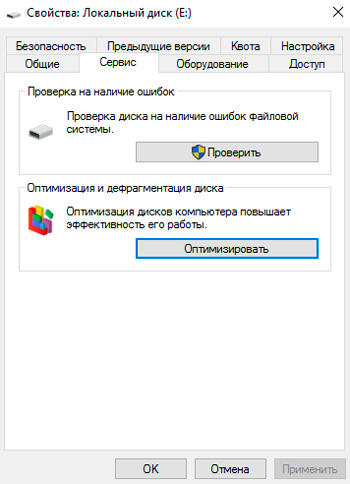
- Ще ви бъдат предложени за диагностициране и дефрагментиране на диска- Съгласете се, като кликнете върху бутона.
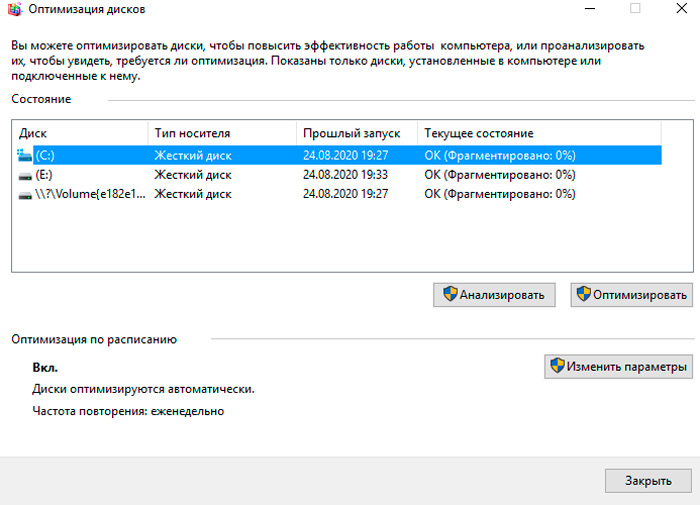
- Изчакайте края на процеса и рестартирайте компютъра - обикновено странни звуци след това изчезнат.
Когато чуете шумовете и чукате главата на твърд диск, инсталирайте някаква програма, която може да показва данни за температурата на твърдия диск до монитора и да го стартира. Ако маркировката надвишава 40 градуса, трябва да предприемете мерки:
- Преместете лаптопа в твърда, нефабрична равнина, така че мекият материал да не запуши вентилационни дупки. Ще бъде още по -добре, ако имате специална стойка с големи вентилатори вътре, това ще ви позволи бързо да приведете твърдия диск до нормална температура.
- За стационарен компютър купете или попитайте някой външен охладител - това е малък вентилатор, който се произвежда като допълнително оборудване и е прикрепен към скара на радиатора (по правило има инструкции за инсталиране за него). Възможно е вашата охлаждаща система да не може да се справи с товара.
За определени причини, както и начини за премахването им, струва си да се каже отделно. Това до голяма степен ще разбере защо твърдият диск кликва и дори не започва едновременно.
Причините за кликванията, които са безобидни и поради характеристиките на устройството и целия компютър, няма да бъдат разгледани тук.
https: // www.YouTube.Com/гледайте?V = 6td6pkn8vyi
Причината е прегряването
Една от честите причини, поради които твърдият диск кликва и също не е определен, е прегряване на устройството. Под въздействието на температурата звуците, които са нехарактерни за HDD. Но е важно потребителят да знае как се диагностицира прегряването и какво да прави в такава ситуация.
Температурата на диска може да се увеличи до опасни стойности под въздействието на няколко фактора:
- Дълга работа. Средно дисковете работят от около 5-6 години. Да, има примери и много по -трайни твърди дискове. Но статистиката - нещото е доста точно. Колкото по -голяма е възрастта на устройството, толкова по -лошо започва да работи с течение на времето. Прегряването става следствие от естествена неизправност. Уви, такъв проблем се решава само по един начин. Това е заместител.
- Неефективна вентилация. Съществуващият охладител може да се счупи, да се запуши с прах, да загуби характеристиките си под въздействието на времето. Температурата се увеличава от това и възникват странни, необичайни звуци. Ако забележите, че твърд диск на вашия компютър е скърцащ и кликва, препоръчва се да проверите охладителя при първата възможност, да се почисти или подмяна. За разлика от HDD, новият охладител е много евтин.

Coler за HDD - Titan TFD -8025GT12Z RET
- Свързването на цикъл или кабел е нарушено. Тук е достатъчно, за да проверите плътността на връзката на бримките и кабелите към захранването и към дънната платка. Възможно е именно поради недостатъчен контакт твърдият диск не само кликва, но и компютърът също замръзва. Слабата връзка води до прегряване, както и до по -сериозни повреди, ако не решите проблема наведнъж.
- Окислени контакти. Често водят до прегряване. В резултат на това твърди диск след това щраква, той може да не бъде определен на компютър или лаптоп. Можете да проверите наличието на оксиди само чрез демонтиране и визуална проверка на контактната страна на дъската. Важно е да се отбележи, че една от причините за окисляване е прекомерно висока влажност в стаята, където се намира компютърът. След като изчистите контактите, препоръчително е да повлияете на влажността, да прехвърлите компютъра в друга стая.

Видове и характеристики на интерфейсите на твърдия диск
Всъщност прегряването включва няколко вероятни причини, поради които твърдият диск кликва върху компютъра и не се определя, като по този начин доставя допълнителни проблеми на потребителя.
Но това не е единствената причина за появата на външни звуци.
Повреден серво
В производството на HDD се записват So -Called Servos. Те са необходими, за да се синхронизират въртенето на дисковете, както и правилно да позиционират главите.
Това са лъчите, идващи от центъра на диска. Те са разположени на едно и също разстояние един спрямо друг. Всяка марка има собствен номер, място във веригата за синхронизация и редица други важни информация. Именно това допринася за точното определение на дисковите региони и осигуряването на стабилно въртене.

Servorage се нарича набор от много серво. Когато е повреден, може да не се четат определени области на твърдия диск. В този случай HDD ще се опита да преброи данните. Процесът продължава със симптоми като забавяне на работата и силни удари. Почукът идва от главата, което в този момент се опитва да се свърже с сервото, което има щети.
Струва си да се отбележи, че щетите от Servozmettka е сериозна и сложна неизправност. В зависимост от техния брой, HDD може да продължи да работи, но производителността ще падне забележимо. Или се извършва пълен отказ.
Можете да отстраните проблема с помощта на сървър. Да, сега можете да намерите редица програми и помощни програми, които уж са способни да форматират ниски нива. Всъщност това е измислица. Само сървър -пътник, тоест специално устройство, ви позволява да коригирате неизправностите.
Повреда на конектори и кабели
В такава ситуация можете да срещнете не само прегряване и клиширане, но и със загуба на комуникация с твърд диск, който не е определен. Следователно си струва да започнете диагностика, като проверите физическото състояние на елементите, които служат за свързване на устройството.

Кабелът може да бъде прекъснат, а не плътно поставен и т.н. Опитайте се да вземете друг кабел, доколкото е възможно и проверете дали дискът ще щракне след това.
Боклук и прах могат да се натрупват в конекторите. Причината е банална, но понякога тя е тази, която води до кликвания върху твърд диск.
Физически сривове
Въпреки своята тежестност и масивност, твърдият диск всъщност е доста крехък. За него такива влияния като:
- силни вибрации;
- шейкове;
- удари;
- есен и т.н.
По -често това се случва с HDD на лаптопи. Въпреки че потребителите на обикновени неподвижни компютри не трябва да са щастливи. Не е необходимо да биете или пускате устройството. Понякога боклукът прониква в системата, оказва се под ръководството на писането и стартира практически необратим процес на деформация и унищожаване.
Има няколко вероятни причини, поради които твърдият диск може да щракне и да не бъде определен:
- Главата беше повредена. Това може да се определи с няколко кликвания, след което работата на HDD е забележимо забавя. Случва се също така, че звуците възникват непрекъснато за определен период от време.

- Разбивка на шпиндела. В този случай дискът първо ще започне да започва, но след това процесът ще бъде прекъснат.
- Благословени сектори. Появата на нечетливи области не може да бъде изключена, което се причинява от проблеми на физическото ниво. В този случай използването на методи за възстановяване на софтуера не дава нищо.
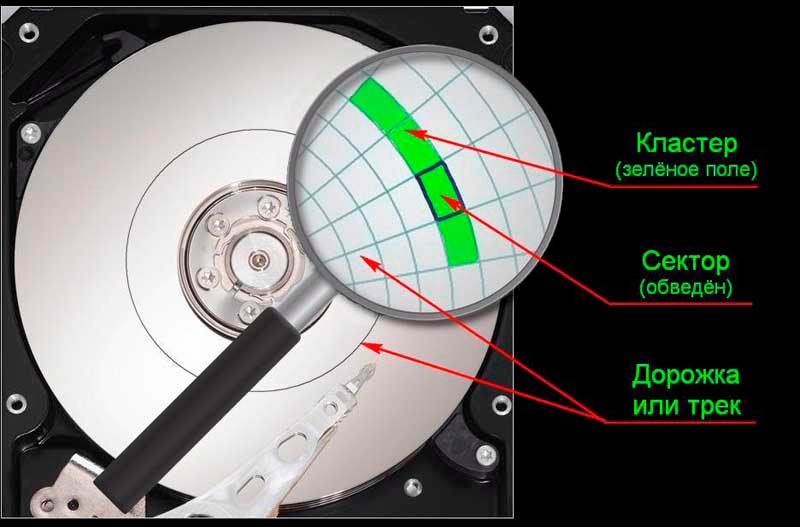
Крайни мерки в трудни ситуации
Ако сте отворили блок с диск и видяхте подозрителни драскотини, които нарушават маркировките, тогава тук не можете да се справите без специално оборудване, което може да коригира ситуацията. И това не е програма, а напълно физически обект - машина за форматиране на ниско ниво.
Важно. Ако в интернет ще намерите софтуер, в пояснението, за което се твърди, че той може да премахне проблема със серво маркиране, знайте, че това не е вярно.Ако диск. Когато твърдият диск спрете да работи, получаването на информация от него ще бъде трудно или скъпо, ако се свържете със специалисти. Ако сте пропуснали момента, дискът е спрял и не отговаря и по някаква причина сервизните центрове не могат да бъдат посещавани (или ви е отказано възстановяване на данни, вярвайки, че нищо няма да се получи), последният вариант ще бъде сух студ:
- Увийте диска плътно с диетичен филм и поставете в найлонова торбичка. Ще бъде по -добре, ако имате балон филм с големи сегменти, така че дискът да не докосва повърхността на фризера и частиците на измръзване не падат върху него.
- Поставете чантата във фризера и я оставете за една нощ. Най -добре е да използвате функцията за суха мразовита, за да сведете до минимум риска от влага.
- На следващия ден извадете бързането, уверете се, че дискът е сух (или изчакайте, докато изсъхне), поставете го на място и се опитайте да включите компютъра. Ако дискът е спечелил, след това бързо продължете да копирате най -важните - имате няколко минути, докато HDD се нагрява и след това ще се изключи отново.
Не забравяйте, че това е последният метод и не винаги работи. Само когато сте твърдо убедени, че не можете да направите нищо друго, можете да опитате такава операция.
- « IMO като един от най -добрите нови пратеници, процедурата за конфигуриране и използване
- Rivatuner statistics сървърна програма как да го инсталирате и използваме »

